MOV Dosyasını MP4'e Dönüştürmek İçin Kullanılacak 4 Basit Teknik
Günümüzde medya dosyalarımıza erişmek ve bunları paylaşmak bir zorunluluk haline geldi. Dosya formatlarının çok yönlülüğü çok önemli bir rol oynar. Ve böylece dosyaları bir formattan diğerine dönüştürme ihtiyacı sıradan hale geldi. Pek çok kişinin karşılaştığı dönüşümlerden biri MOV'dan MP4'e geçiştir. Artık MOV'un MP4'e nasıl sıkıştırılacağını anlamak değerli bir beceri olabilir. Ayrıca kullanılacak uygun aracın ne olduğunu bilmek hayati önem taşır. Dolayısıyla burada, bu iki formatı tanımlayarak ve farklılaştırarak inceleyeceğiz. Son olarak size nasıl dönüşeceğinizi öğreteceğiz MOV'den MP4'ye dönüştürücü en iyi araçları kullanarak. Haydi konuya girelim!
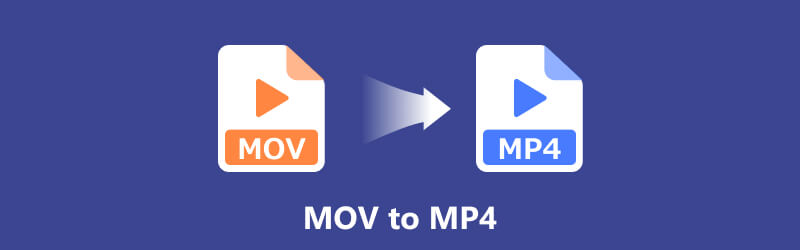
- REHBER LİSTESİ
- Bölüm 1. MOV ve MP4
- Bölüm 2. MOV'u Masaüstünde Hızla MP4'e Dönüştürme
- Bölüm 3. MOV Dosyalarını MP4'e Dönüştürmenin Ücretsiz Yöntemleri
- Bölüm 4. MOV'u MP4'e Dönüştürme Hakkında SSS
Bölüm 1. MOV ve MP4
MOV
MOV, Apple'ın QuickTime Player'ı tarafından kullanılan özel bir video formatıdır. Apple bunu 1998 yılında Macintosh için yaptı. Genellikle Mac bilgisayarlar, iPhone'lar ve iPad'ler gibi Apple'ın ekosistemiyle bağlantılıdır. Videoları saklamanın yanı sıra altyazı gibi ses ve metin bilgilerini de saklayabilir. Hem Mac'lerde hem de PC'lerde kolayca açılır. Ancak bilgisayarların iyi çalışması için 3vix codec bileşenine ihtiyacı olabilir.
MP4
MP4, videoları depolamak için kullanılan popüler bir multimedya dosya formatı kabıdır. Teknik olarak sıkıştırılmış videoyu ve oynatma için gerekli verileri tutan dijital bir konteynere benzer. Videoları, hareketsiz görüntüleri ve hatta altyazıları tutabilir. Artık MOV'un aksine belirli bir şirkete bağlı değil. Ayrıca MP4, iyi sıkıştırılmış olduklarından genellikle MOV ve diğer dosya türlerinden daha küçüktür. Bu sayede birçok cihaz ve yazılım tarafından desteklenmektedir.
Aşağıda bu iki popüler format arasında bir karşılaştırma tablosu bulunmaktadır. MOV ve MP4'ü daha iyi anlamak için göz atın.
| Bakış açısı | MOV | MP4 |
|---|---|---|
| Tarafından geliştirilmiş | Elma | Uluslararası Standardizasyon Örgütü (ISO) |
| Dosya uzantısı | .mov | .mp4 |
| Kodlayıcı | Genellikle H.264 kullanır ancak çeşitli codec bileşenlerini destekler | H.264 (genelde), ancak farklı codec bileşenleriyle çok yönlü |
| Uyumluluk | Öncelikle Apple cihazları ve yazılımlarıyla ilişkilendirilir | Çeşitli platformlar ve cihazlarda evrensel olarak desteklenir |
| Kullanılabilirlik | Profesyonel düzenlemede yaygın olarak kullanılır | Çevrimiçi akış, sosyal medya ve genel multimedya için yaygın olarak kullanılır |
| Dosya boyutu | Yüksek kalite nedeniyle daha büyük dosya boyutu | İyi kaliteyi korurken daha küçük dosya boyutları |
| Kalite | Yüksek kaliteyi sürdürmesiyle tanınır | Kalite ve sıkıştırma verimliliği arasında bir denge sunar |
Burada MOV ve MP4'ün kapsamlı karşılaştırmasını bulacaksınız. Şimdi MOV'u MP4 dosyasına nasıl dönüştüreceğimizi öğrenmeye devam edelim.
Bölüm 2. MOV'u Masaüstünde Hızla MP4'e Dönüştürme
Sizin için doğru dönüştürücüyü seçmekte zorlanıyor musunuz? Artık endişelenme. ArkThinker Video Dönüştürücü Ultimate size rehberlik etmek için burada. Masaüstünüze indirebileceğiniz güvenli ve güvenilir bir araçtır. Aracın ana işlevi video dosyalarını istediğiniz formatlara dönüştürmektir. MP4, MOV, MKV, AVI ve daha fazlası gibi tonlarca video dosyası formatını destekler. Böylece videonuzu başka bir dosya formatına çevirmeniz daha kolay olur. Video dönüştürücünün yanı sıra ses dönüştürücü olarak da kullanabilirsiniz. MP3, M4A, FLAC ve benzeri ses formatlarını destekler. Ayrıca video ve ses dosyalarını farklı cihazlarla uyumlu formatlara dönüştürmenize olanak tanır. Bunlara iPhone, Android cihazlar, TV'ler ve daha fazlası dahildir. Araç tarafından desteklenen formatlar göz önüne alındığında, MOV'u MP4'e dönüştürmek için mükemmel bir araçtır. Aslında basit bir video dönüştürme süreci de sağlar. Ve böylece, ister profesyonel olun ister yeni başlayan olun, dosyalarınızı onunla dönüştürebilirsiniz. ArkThunker Video Converter Ultimate'ın kontrol etmek isteyebileceğiniz özellikleri aşağıda verilmiştir.
- Çok çeşitli video ve ses dosyalarını diğer 1000 formata dönüştürür. Formatlar arasında MOV, MP4, MKV, MP3, FLAC vb. bulunur.
- Dosyaları diğer araçlara kıyasla 30 kata kadar daha hızlı dönüştürün. Aynı zamanda kaliteyi korumak.
- Toplu dönüştürmeyi destekler.
- Kırpma, kırpma, altyazı ve filtre ekleme vb. düzenleme araçları mevcuttur.
- Sezgisel ve basit bir kullanıcı arayüzü sunar.
- Windows ve Mac gibi çeşitli platformlarla uyumludur.
Şimdi, ArkThinker Video Converter Ultimate ile .mov dosyasını .mp4 olarak nasıl kaydedeceğiniz aşağıda açıklanmıştır.
Yazılımı indirin.
Başlangıç olarak şunu indirin: ArkThinker Video Dönüştürücü Ultimate masaüstünüzde. Bundan sonra, tam olarak erişmek için aracı yükleyin. Kurulum tamamlandıktan sonra yazılım otomatik olarak başlayacaktır.
MOV dosyasını ekleyin.
Aracın ana arayüzünde, şu konumda olduğunuzdan emin olun: Dönüştürücü bölüm. Ardından, Dosya Ekle veya Artı MOV dosyanızı eklemek için düğmesine basın. Ayrıca araca eklemek için MOV videonuzu sürükleyip bırakabilirsiniz.
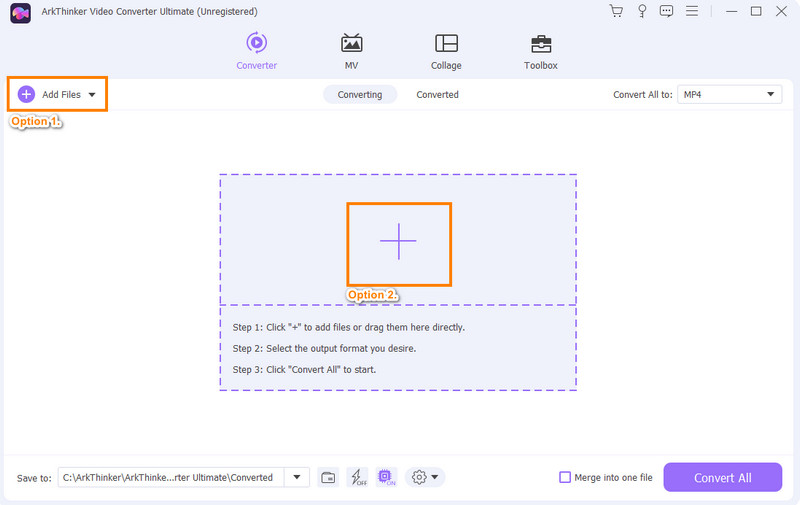
Çıkış formatını seçin (MP4).
Şimdi tıklayın Tümünü şuna dönüştür: Aşağıya doğru açılan menü. Profil ayarlarından bulup seçin. MP4 çıkış biçimi. Videonuz için bir çözünürlük de seçebilirsiniz.
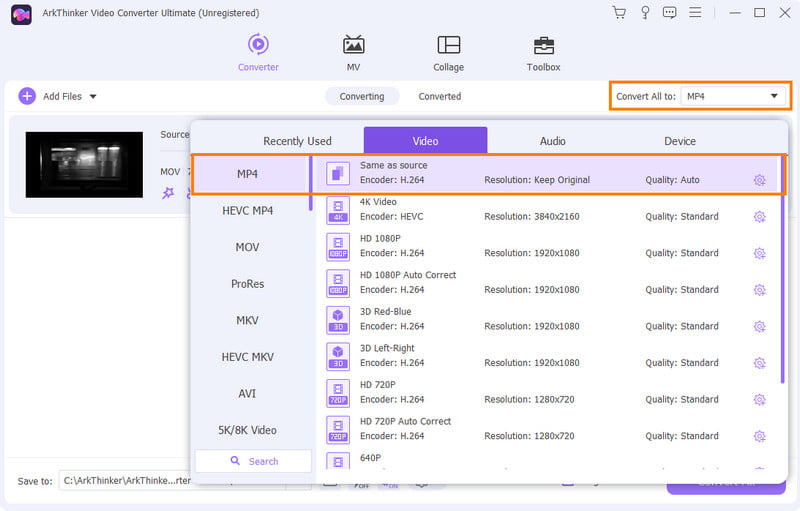
Dönüştürme işlemini başlatın.
Bundan sonra şuraya gidin: Şuraya kaydet arayüzün sol alt kısmındaki bölüm. Ardından, dönüştürülen MOV'unuzu MP4'e nereye kaydedeceğinizi seçin. İşiniz bittiğinde, Hepsini dönüştür Dönüşümü başlatmak için düğmesine basın. Son olarak işlem bitene kadar bekleyin, işte bu kadar!
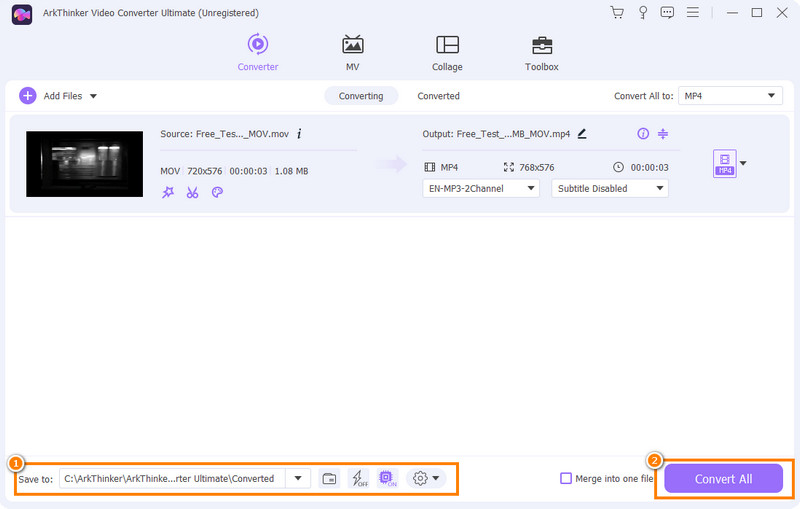
Bölüm 3. MOV Dosyalarını MP4'e Dönüştürmenin Ücretsiz Yöntemleri
MOV dosyalarınızı MP4'e dönüştürmenin ücretsiz bir yolunu mu arıyorsunuz? Bu bölümde bunu yapmak için kullanabileceğiniz 3 ücretsiz yöntemi paylaşacağız. Okudukça bu araçları tanıyın.
Seçenek 1. VLC
VideoLAN tarafından geliştirilen VLC media player, ücretsiz ve açık kaynaklı bir yazılımdır. Sağlam medya oynatma yetenekleri nedeniyle popüler bir yazılımdır. Ayrıca kapsamlı bir multimedya formatını destekler. Dahası, VLC'nin yerleşik bir dönüştürme işlevi vardır. Bu, MOV dosyanızı kullanarak MP4'e de dönüştürebileceğiniz anlamına gelir. Dosyaları dönüştürme söz konusu olduğunda da başvuracağınız çözüm olabilir. Ancak çok yönlülüğüne rağmen bir dezavantajı da beraberinde getiriyor. VLC'nin bir öğrenme eğrisi vardır, bu da bazı kullanıcıların onu kullanmayı zor bulabileceği anlamına gelir. Diğerleri arayüzünü daha az sezgisel buluyor. Bununla birlikte, ücretsiz bir dönüştürme aracı istiyorsanız VLC'yi kullanın.
Özellikler
◆ Çok çeşitli medya oynatma ve dosya dönüştürme işlemlerini destekler.
◆ Ücretsizdir.
◆ Windows, macOS ve Linux gibi çeşitli platformları destekler.
◆ Araç çok çeşitli dosya formatlarını destekler.
◆ Dosyayı filigran eklenmeden ve sınırlama olmadan dönüştürür.
VLC ile MOV'u MP4'e dönüştürün:
Öncelikle VLC'nin en son sürümünü indirin. Daha sonra medya oynatıcısını bilgisayarınıza yükleyin. Daha sonra yazılımı başlatın.
Daha sonra üst menüye gidin ve Menü sekmesi. Açılır menüden şunu seçin: Dönüştür/Kaydet seçenek.
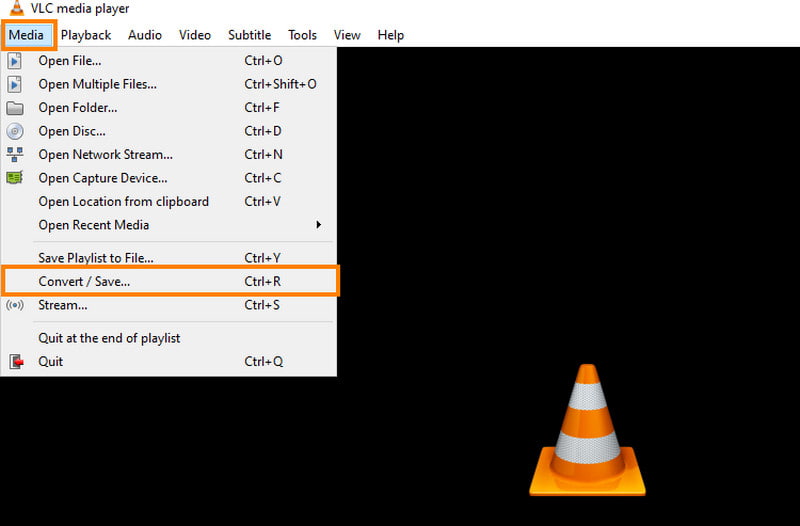
Küçük pencere isteminde şuraya gidin: Dosya sekmesi. Daha sonra, Eklemek Dönüştürmek istediğiniz MOV dosyasını seçmek için düğmesine basın. Şimdi tıklayın Dönüştür/Kaydet düğme.
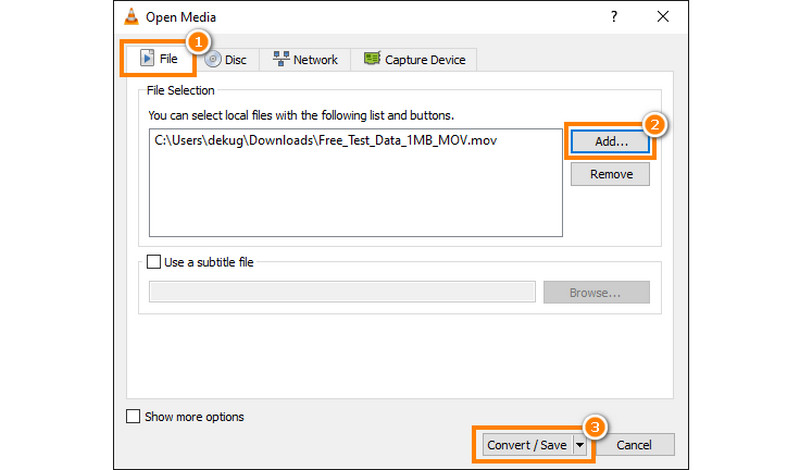
Üzerinde Dönüştürmek pencereye git Profil Aşağıya doğru açılan menü. Ardından, Video – H.264 + MP3 (MP4) seçenek. Şimdi çıktı klasörünü belirtin ve dosya adı uzantısını “.mp4” olarak değiştirin. Son olarak, Başlangıç düğme. Bu araç aynı zamanda şunları yapmanızı da sağlar: videoları hızlandır.
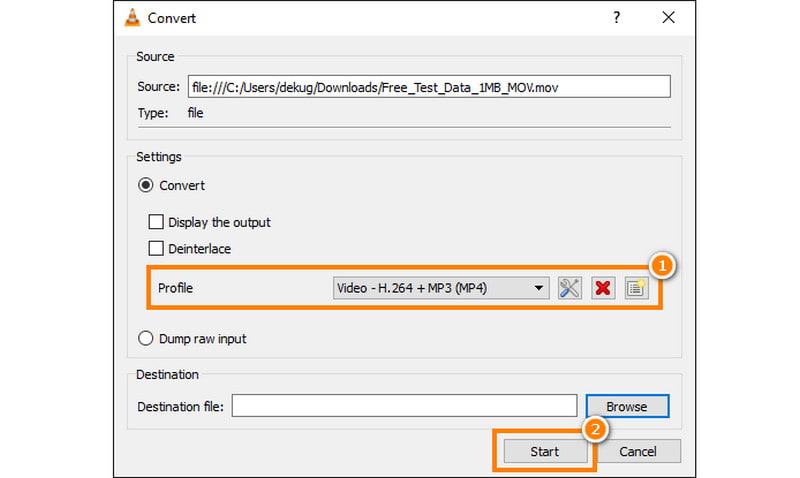
Seçenek 2. Convertio
MOV'u ücretsiz olarak MP4'e değiştirmenin başka bir yöntemi de Convertio'dur. Video dosyası formatını diğerine değiştirmenize yardımcı olan çevrimiçi bir platformdur. Çevrimiçi olarak erişilebildiğinden, kullanmak için herhangi bir yazılım yüklemenize gerek yoktur. Böylece dosyalarınızı istediğiniz formata dönüştürmeniz için kolay bir yol sunar. MOV ve MP4 dışında diğer format türlerini de destekler. 3GP, MKV AVI, FLV vb. içerir. Ücretsiz ve erişimi kolay olmasına rağmen dezavantajları da vardır. Bunlardan biri internet bağlantınıza bağımlılığıdır. Bu nedenle herhangi bir kesintiyi önlemek için istikrarlı bir internet erişiminiz olduğundan emin olun. Ama yine de denemeye değer.
Özellikler
◆ Gezinmesi kolay bir arayüz sunar.
◆ Videolar, resimler, belgeler ve daha fazlası gibi çeşitli dosya türlerini dönüştürür.
◆ Kapsamlı giriş ve çıkış formatlarını destekler.
◆ Aracın temel işlevlerine ve özelliklerine ücretsiz erişim.
◆ Dönüştürme işlemi sırasında ayarların veya parametrelerin değiştirilmesine olanak sağlar.
VEED.IO ile MOV'u MP4'e Dönüştürme Adımları:
Öncelikle Convertio'nun resmi web sitesine gidin. Oraya vardığınızda, Dosyaları Seçin MOV dosyanızı seçip yüklemek için düğmesine basın.
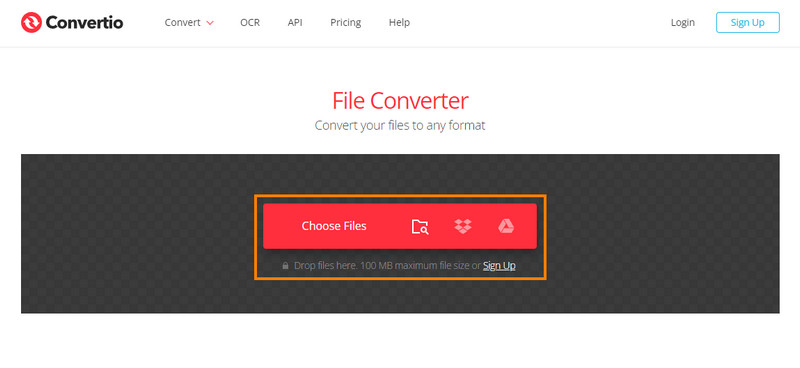
Dosyanızı yükledikten sonra, MP4 çıkış formatı olarak. Convertio, format seçeneklerinin bir listesini sağlar; bu nedenle MP4'ü seçtiğinizden emin olun.
Dönüştürmeden önce videonuzun ayarlarını yapabilirsiniz (isteğe bağlı). Seçenekleri tercihinize göre özelleştirin.
Her şey ayarlandıktan sonra, Dönüştürmek işlemi başlatmak için düğmesine basın. Araç MOV dosyanızı MP4'e dönüştürmeyi bitirene kadar bekleyin. Son olarak aracı cihazınıza veya bilgisayarınıza indirin.
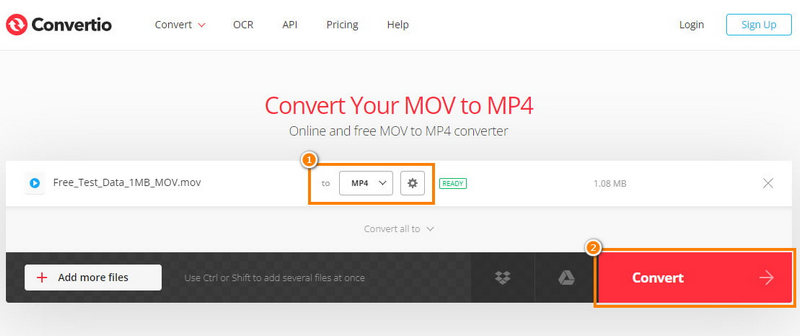
Seçenek 3. VEED.IO
Son olarak VEED.IO'muz var. VEED ayrıca dosyalarınızı dönüştürmek için ücretsiz bir çevrimiçi araç da sunar. MP4, AVI, MKV, MOV, FLV ve daha fazlası gibi formatları destekler. Formatlar göz önüne alındığında MOV'u MP4'e dönüştürmek için kullanabileceğinizi söyleyebiliriz. Bunun dışında videoları dönüştürmeden önce düzenleme seçeneğiniz de vardır. Kullanabileceğiniz kapsamlı video düzenleme araçları sunar. Ancak çevrimiçi bir araç olduğundan, onu kullanmak için internet bağlantısına ihtiyacınız olduğunu unutmayın. Sadece bu değil, özellikle dosyanız büyükse, kararlı olması gerekir. Yine de Wi-Fi bağlantınız konusunda endişelenmiyorsanız bu iyi bir seçenektir.
Özellikler
◆ Basit ve anlaşılması kolay bir kullanıcı arayüzü sunar.
◆ Herhangi bir dosyayı dönüştürmenin kolay bir yolunu sunar.
◆ Ayrıca WMV, AVI, MPEG, FLV ve daha fazlası gibi çeşitli çıktı formatlarını da destekler.
◆ Araç, temel düzenleme araçlarını destekler. O içerir kırpma, altyazı ekleme vb.
◆ Ayrıca her yerden erişilebilir ve herhangi bir aracı indirmeniz gerekir.
VEED.IO ile MOV'u MP4'e Dönüştürme Adımları:
Tarayıcınızı açın ve VEED içermeyen bir video dönüştürücü arayın. Arama sonuçlarında gördüğünüzde ana sayfasına erişmek için tıklayın.
Ardından, Dosyanızı dönüştürün ve MOV dosyanızı yükleyin. İsteğe bağlı olarak videonuzu platforma sürükleyip bırakın.
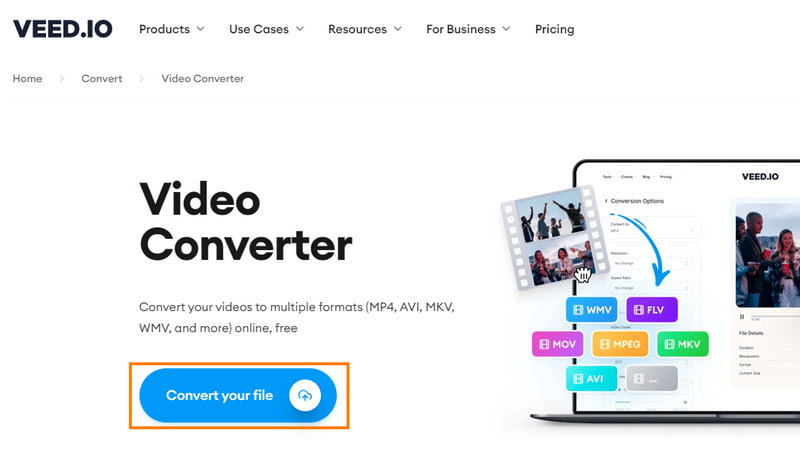
Bundan sonra istediğiniz çıktı formatını seçin. MP4 seçeneğini seçtiğinizden emin olun. Daha sonra tuşuna basın Dönüştürmek butonuna bastığınızda işlem başlayacaktır. Son olarak videoyu bilgisayarınıza veya cihazınıza indirebilirsiniz.
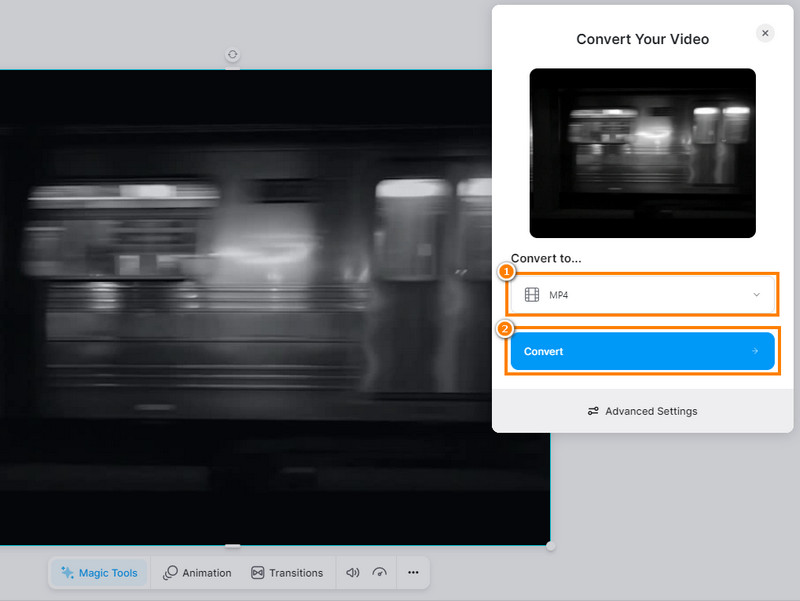
Bölüm 4. MOV'u MP4'e Dönüştürme Hakkında SSS
MP4 veya MOV daha mı kaliteli?
Kalite, kullanılan sıkıştırma ve codec bileşenlerine bağlıdır. Hem MP4 hem de MOV yüksek kalite sunabilir. Ancak kalite seçimi genellikle sıkıştırma sırasında kullanılan kodeklerin belirli ayarlarına bağlıdır.
MP4 MOV'dan daha mı küçük?
Genel olarak evet. MP4 dosyaları genellikle MOV dosyalarından daha küçüktür. Bunun nedeni daha verimli sıkıştırma yöntemleridir. Böylece MP4 çevrimiçi akış ve paylaşım için tercih edilen bir seçenek haline geliyor.
QuickTime'ı kullanarak MOV'u MP4'e dönüştürebilir misiniz?
QuickTime, MOV'u MP4'e dönüştürmek için yerleşik bir özelliğe sahip değildir. Ancak, bir MOV dosyasını seçerek MP4 olarak dışa aktarabilirsiniz. Dosya > Farklı Dışa Aktar. Son olarak MP4 formatını seçin.
Çözüm
Özetlemek gerekirse, dönüştürme MOV'den MP4'ye dönüştürücü asla zorlayıcı olmamalıdır. Özellikle bugün bunu yapmanın tonlarca yolu var. Böylece videonuzun paylaşılmasını kolaylaştırmanıza ve daha akıcı bir oynatmaya sahip olmanıza olanak sağlar. Şimdi, ArkThinker Video Dönüştürücü Ultimate gerçekten de yukarıdaki araçlar arasında öne çıkıyor. Daha kolay dönüştürme yapmanızı sağlar ve çevrimdışı kullanılabilir! Bu sayede internet bağlantısı olmadan da kullanabilirsiniz. Öyleyse şimdi deneyin!
Bu yazı hakkında ne düşünüyorsunuz? Bu gönderiyi derecelendirmek için tıklayın.
Harika
Değerlendirme: 4.9 / 5 (dayalı 467 oylar)
Daha Fazla Çözüm Bul
MP4 Videolarını GIF'e veya Versa'ya Dönüştürmenin En İyi Yolları Videoyu GIF'e Dönüştürme: Kolay ve Hızlı Yaklaşım Metası MOV'dan GIF'e: MOV'u GIF Formatına Dönüştürmek İçin Güvenilir Yaklaşım 4 Masaüstü ve Mobil Araçla WebM'yi GIF'e Dönüştürme Kısa Bir Videoyu 3 Farklı Yöntemle Daha Uzun Hale Getirme Instagram Gönderileri, Hikayeleri ve IGTV için Video Uzunluğunu Ayarlayınİlgili Makaleler
- Videoyu Dönüştür
- MP4'ü MP3'e Ücretsiz Çevrimiçi Dönüştürme - ArkThinker'den Kolay Araç
- ArkThinker Ücretsiz MOV'dan MP4'e Çevrimiçi Dönüştürücü [Kullanımı Kolay]
- Birinci Sınıf Video Kırpıcı Windows, Mac, Android ve iOS'ta Kullanılabilir
- Mükemmel Araçları Kullanarak Instagram Filtresi Nasıl Oluşturulur
- Snapchat'te Bir Videonun Nasıl Kırpılacağına İlişkin Kolay Yönergeler
- Farklı Cihazlarda Bir Videoyu Kısaltmanın En Kolay Yolları
- Çevrimiçi ve Çevrimdışı Araçları Kullanarak Videoya Metin Eklemenin 3 Yolu
- GIF'e Filigran Ekleme ve GIF'te Filigranı Kaldırma Yöntemleri
- Mükemmel Araçları Kullanarak Instagram Filtresi Nasıl Oluşturulur
- Çevrimiçi ve Çevrimdışı Videoya Fotoğraf Eklemenin Kolay Yolları



